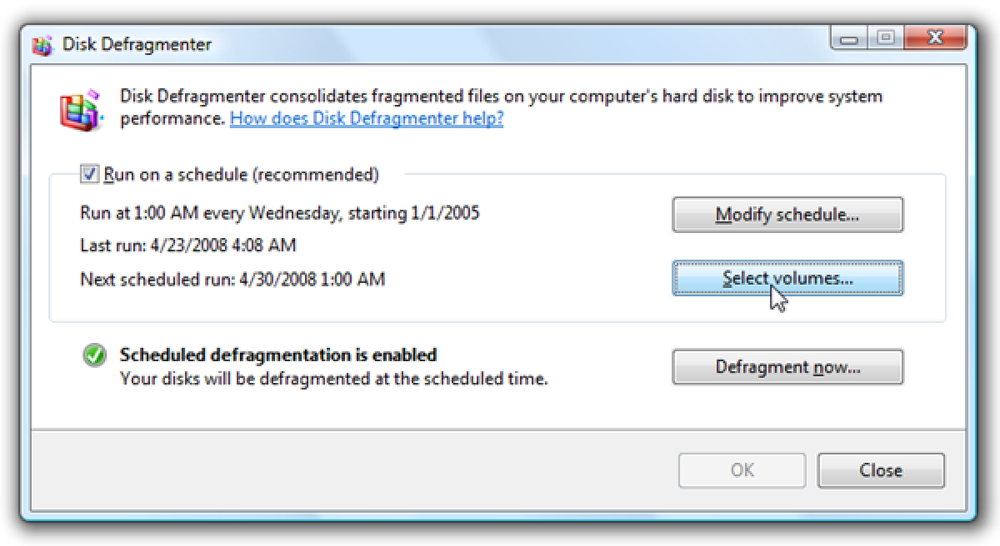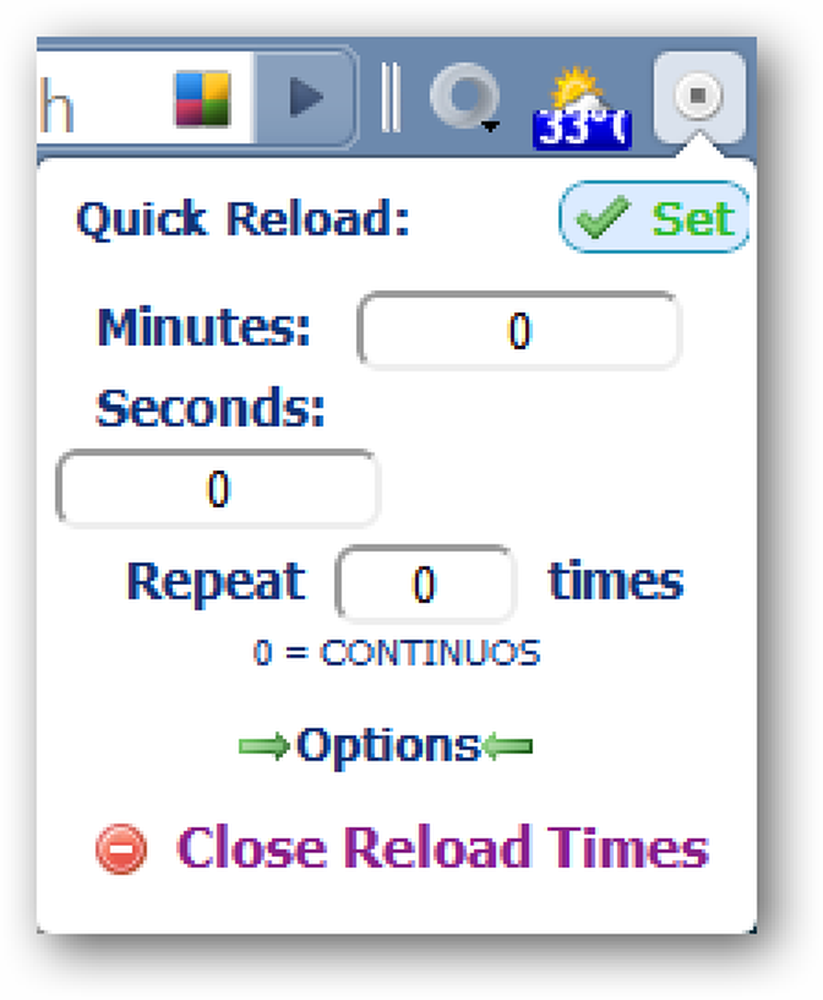Állítson be videót asztali háttérképként VLC-vel
Fáradt-e statikus asztali háttérképek, és valamit szórakoztatóbb? Ma megnézzük a videót a VLC médialejátszó háttérképeként.
Töltse le és telepítse a VLC lejátszót. Az alábbi letöltési linket megtalálja. Nyissa meg a VLC-t és válassza az Eszközök> Beállítások lehetőséget.

A Beállítások ablakban válassza ki a bal oldalon található Videó gombot.

A Videóbeállítások alatt válassza ki a DirectX videó kimenetet a Kimenet legördülő listából.

A kilépés előtt kattintson a Mentés gombra, majd indítsa újra a VLC programot.

Ezután válasszon ki egy videót, és kezdje el lejátszani a VLC-vel. Kattintson a jobb gombbal a képernyőre, válassza a Video, majd a DirectX Wallpaper lehetőséget.

Ugyanezt az eredményt érheti el a Video menüből való kiválasztásával és a DirectX Háttérkép kiválasztásával.

Ha Windows Aero témákat használ, az alábbi figyelmeztető üzenetet kaphatja, és a témája automatikusan átkapcsol egy alapvető témára.

A Háttérkép engedélyezése után minimalizálja a VLC-lejátszót és élvezze a műsort a munka közben.

Ha készen áll a visszatérésre a normál háttérképre, kattintson a Videó elemre, majd zárja be a VLC-t.

Esetenként manuálisan kellett megváltoztatnunk a tapétát. Ezt úgy teheti meg, ha jobb gombbal kattint az asztalra, és kiválasztja a témát.

Következtetés
Ez talán nem teszi a legtermékenyebb asztali környezetet, de elég hűvös. Ez nem ugyanaz a régi unalmas tapéta!
Letöltés VLC